Tabloya naverokê
Gelo dema ku hûn li Înternetê geriyan bikar anîna Google Chrome û bi peyamek çewtî ya DNS_PROBE_FINISHED_NO_INTERNET ya bêserûber rastî zehmetiyan tên? Ev dişibe xeletiya DNS_PROBE_FINISHED_NXDOMAIN, ji ber ku ew tenê bandorê li geroka Google Chrome dike.
Belê, hûn ne bi tenê ne. Gelek bikarhênerên Google Chrome jî heman pirsgirêkê li ser komputerên xwe dijîn. Bi gelemperî, ev cûre pirsgirêka ku bi DNS-ê ve girêdayî ye ji ber veavakirina înternetê ya nerast, mîhengên DNS-ê yên xelet, an ajokarên torê yên xelet çêdibe.
Çi dibe bila bibe, em li vir in ku ji we re bibin alîkar. Di vê rêbernameyê de, em ê çend rêbazan nîşanî we bidin ku hûn dikarin biceribînin û xeletiya DNS_PROBE_FINISHED di Google Chrome de rast bikin.
Werin em rast bişopînin.
Sedemên Giştî yên DNS_PROBE_FINISHED_NO_INTERNET
Berî ku em bikevin nav awayên cihêreng da ku xeletiya DNS_PROBE_FINISHED_NO_INTERNET rast bikin, pêdivî ye ku meriv sedemên hevpar ên ku dibin sedema vê pirsgirêkê fam bikin. Ev ê ji we re çêtir têgihiştina pirsgirêkê bide we, ji bo çareserkirina wê bi bandortir bibe alîkar.
- Mîhengên DNS-ê yên nerast - Yek ji sedemên bingehîn ên vê xeletiyê nerastkirina mîhengên DNS-ê ye. komputera te. Mîhengên we yên DNS (Pergala Navê Domainê) berpirsiyar in ku navnîşanên malperê (wek "www.example.com") wergerînin navnîşanên IP-yê yên ku komputer bikar tînin da ku bi hevûdu re têkilî daynin. Ger van mîhengan xelet an kevnar bin, aDibe ku xeletiya DNS_PROBE_FINISHED_NO_INTERNET çêbibe.
- Pirsgirêkên Têkiliya Torê – Girêdana înternetê ya neîstîqrar an qels dikare vê xeletiyê di Google Chrome de derxe holê. Her qutbûnek di girêdana torê de dikare çareseriya rast a DNS-ê asteng bike, û bibe sedema xuyangkirina peyama xeletiyê.
- Ajokarên Torê yên Dembûyî - Ajokarên torê di sazkirina têkiliyek di navbera cîhaza torê û ya we de rolek girîng dilîzin. pergala xebatê. Ajokarên torê yên kevnar an xerabûyî dikarin vê pêwendiyê qut bikin, û bibe sedema xeletiya DNS_PROBE_FINISHED_NO_INTERNET.
- Sîndorên Firewall an Antivirus - Carinan dibe ku dîwarên agir an jî nermalava antivirus gihandina hin malperan bi xeletî wekî nasandina wan asteng bikin. zirarane. Ev dikare bibe sedema xeletiya DNS_PROBE_FINISHED_NO_INTERNET li ser Google Chrome.
- Pirsgirêkên Veşartinê - Daneyên gerok û cacheya ku di Google Chrome de hatine hilanîn carinan dibe sedema nakokî û vê xeletiyê. Paqijkirina cache û daneya gerokê rêbazek hêsan e ku pir caran dikare vê pirsgirêkê çareser bike.
Fêmkirina van sedemên hevpar ên li pişt xeletiya DNS_PROBE_FINISHED_NO_INTERNET dê di hilbijartina û sepandina rastkirina minasib de ji pergala we re bibe alîkar. Rêbazên ku di gotara li jor de hatine destnîşan kirin bişopînin da ku pirsgirêkên xwe çareser bikin û vegerin ser gera bêkêmasî li ser Google Chrome.
Çawa DNS_PROBE_FINISHED_NO_INTERNET çawa rast bikin
Rêbaz 1:Komputera xwe ji nû ve bidin destpêkirin
Heke bernameyên li ser komputera we yên mîna Google Chrome rast nexebitin, yekem tiştê ku divê hûn bikin ev e ku hûn komputera xwe ji nû ve bidin destpêkirin. Dibe ku komputera we di dema xebitandinê de rastî xeletiyek demkî hatibe, ev yek bû sedem ku ajokarên torê rast nexebitin.
Di vê rewşê de, hûn dikarin komputera xwe ji nû ve bidin destpêkirin da ku rê bidin Windows ku hemî çavkaniyên pergalê ji nû ve bar bike. Pêngavên jêrîn binihêrin ka meriv çawa komputera xwe rast ji nû ve dest pê dike.
Gavek 1. Pêşî, li quncika çepê ya jêrîn a dîmendera xwe li ser bişkoja Windows-ê bikirtînin da ku menuya Destpêkê vekin.
Gavê 2. Piştre, li ser bişkoja Hêzê bikirtînin da ku pêşeka hilbijartinê vebe.
Gava 3. Axir, ji nû ve bikirtînin da ku dest bi barkirinê bikin. pergala xebitandina xwe.

Niha, li benda bidawîbûna pêvajoyê bisekinin, paşê vegerin Chrome û hewl bidin ku xwe bigihînin çend malperan da ku bibînin ka xeletiya DNS_PROBE_FINISHED dê dîsa jî li ser komputera we derkeve.
Ji hêla din ve, heke pirsgirêk hîn jî li ser komputera we çêdibe. Ji bo ku hûn bi Google Chrome re pirsgirêkê rast bikin û biceribînin û biceribînin, vê rêbaza jêrîn bidomînin.
Rêbaza 2: Daneyên Google Chrome-ê Paqij bikin
Tiştê ku hûn dikarin bikin ev e ku daneyên geroka Chrome û cache paqij bikin. Dibe ku we demek dirêj Google Chrome bikar anîbe, û mezinahiya dane û cacheya wê jixwe pir mezin e, ev jî dibe sedem ku ew hêdî bibe û bi rêkûpêk nexebite.
Gavek 1 . LiGoogle Chrome, li ser sê bişkokên vertîkal ên li milê rastê yê jorê yê dîmendera xwe bikirtînin.
Gavê 2 . Piştre, li ser Mîhengan bikirtînin.
Gavê 3 . Piştî wê, li jêr bigerin û li ser Daneyên Gerokê Paqij Bikin.
Gavê 4 . Herî dawî, Rêzeya Demjimêr biguherîne Hemî Demê û bikirtîne Daneyên Paqij bike.
Niha, li benda bidawîbûna pêvajoyê bisekinin, dûv re Google Chrome-ê ji nû ve bidin destpêkirin û hewl bidin ku li çend malperan bigerin da ku bibînin ka dê peyama DNS_PROBE_FINISHED hîn jî derkeve. li ser komputera xwe.
Rêbaz 3: Winsock Reset bikar bînin
Tiştê ku hûn dikarin bikin ev e ku Kataloga Winsock-a xwe ji nû ve vegerîne. Ew daxwazên daneya hundurîn û derketinê ji serîlêdanên Windows-ê yên mîna Google Chrome digire. Dibe ku Kataloga Winsock-a we rast nexebite, ev jî dibe sedema peyama xeletiya DNS_PROBE_FINISHED li ser komputera we.
Ji bo vesazkirina Kataloga Winsock-ê li ser Windows-ê, gavên jêrîn bişopînin da ku hûn di pêvajoyê de rêberî bikin.
Gavê 1. Bişkojka Windows + S-yê li ser komputera xwe bikirtînin û li Serlêdana Ferman bigerin.
Gavê 2. Piştî wê, bikirtînin "Run as an" Rêvebir ku bi îmtiyazên îdarî ve Serlêdana Fermandeyê bide destpêkirin.

Gavê 3. Di hundurê Xala Fermandeyê de, kataloga reset netsh winsock binivîsin û ji bo destpêkirina pêvajoyê Enter bikirtînin.
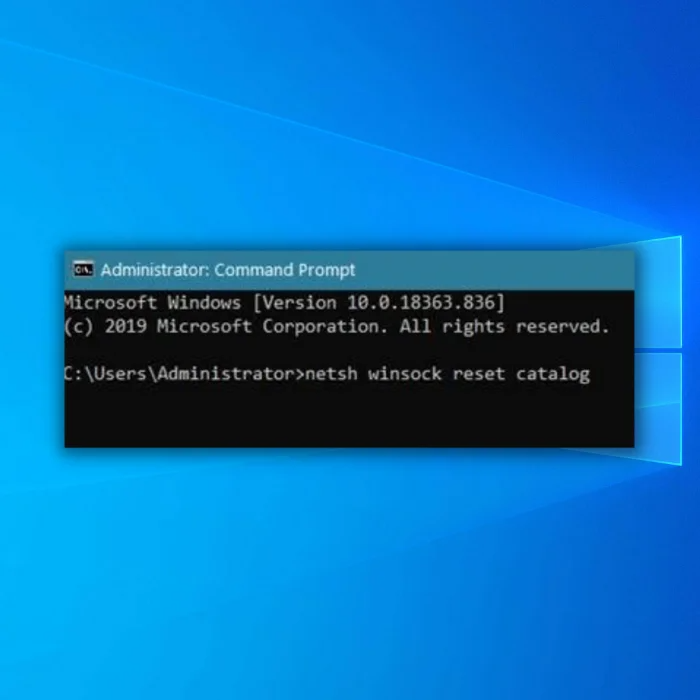
Naha, li bendê bin ku pêvajo biqede, dûv re komputera xwe ji nû ve bidin destpêkirin. Dûv re, vegerin Google Chrome û hewl bidin ku xwe bigihînin çend malperan da ku bibînin ka geloçewtî dîsa jî di komputera te de çêdibe.
Ji aliyê din ve, eger pirsgirêk hîn jî di komputera te de rû bide, tu dikarî rêbaza jêrîn biceribîne ku biceribînin û xeletiya DNS_PROBE_FINISHED li Google Chrome-ê rast bikin.
Rêbaz 4: Mîhengên Tora Xwe Vegerînin
Dibe ku we mîhengên torê mîheng kiriye û dibe ku mîhengên girîng ên kompîtura xwe biguhezîne, ku dibe sedem ku pêwendiya weya înternetê rast nexebite. Di vê rewşê de, ya herî baş a ku hûn dikarin ji bo çareserkirina pirsgirêkê bikin ev e ku mîhengên torê ji nû ve bizivirînin.
Bi vî rengî, hûn piştrast in ku veavakirinên we rast hatine danîn û 100% dixebitin.
> Gava 1. Bişkojka Windows + I bikirtînin da ku Mîhengên Windows-ê li ser komputera xwe vekin.
Gava 2. Piştî wê, li hundurê Windows-ê li ser Tor û Înternetê bikirtînin Rûpela sereke ya Mîhengan.

Gavê 3. Piştre, li jêr bigerin û tabloya Vegerandina Torê bikirtînin.

Gavê 4. Axir, bişkojka Vegerandina Niha bikirtînin da ku mîhengên xwe vegerînin rewşa xweya xwerû.

Piştî vesazkirina mîhengên torê, komputera xwe ji nû ve bidin destpêkirin, vegerin Google Chrome, û hewl bidin ku çend malperan vekin. ji bo dîtina ka peyama xeletiya DNS_PROBE_FINISHED dê dîsa jî li ser Google Chrome çêbibe.
Rêbaz 5: Pêşkêşkerek DNS-a Din bikar bînin
Heke pirsgirêkên we bi DNS-ya we re têkildar hebin, wê hingê dibe ku servera weya DNS-ya bijarte bibe Pirsgirêkên heyî hene, ku dibe sedemaDNS_PROBE_FINISHED. Ji bo rastkirina vê yekê, hûn dikarin pêşkêşkerên DNS yên Google bikar bînin ku li ser Chrome bi rengek bêkêmasî dixebite.
Gavên jêrîn kontrol bikin ku hûn di pêvajoyê de rêber bikin.
Gavek 1: Bişkojka Windows Key + S û li Rewşa Torê Bigerin.
Gavê 2: Rewşa Torê veke.

Gavê 3: Pêvek Rewşa Torê, Vebijêrkên Guhertina Adapter Bibînin.

Gavê 4: Li ser adapterê torê xwe rast-klîk bikin û taybetmendiyan hilbijêrin.

Gavê 5: Li ser Taybetmendiyên Ethernet, Guhertoya Protokola Înternetê 4 (TCP/IPv4.) Bibînin
Gavê 6: Li ser Taybetmendiyan bikirtînin.

Gavê 7: Li ser taybetmendîyên IPv4, bikirtînin Navnîşana servera DNS-ê ya jêrîn bikar bînin.
PÊŞVEKARÊ DNS-ya GOOGLE
8.8.8.8
SERVER DNS Alternatîf
8.8.4.4

Gavê 8: Ji bo tomarkirina mîhengan li ser Ok bikirtînin.
Niha, komputera xwe ji nû ve bidin destpêkirin, biceribînin ku Google Chrome dîsa vekin û bigihîjin çend malper ji bo dîtina ka dê peyama xeletiya DNS_PROBE_FINISHED hîn jî li ser komputera we derkeve.
Ramanên Dawî yên li ser Xewtiya DNS_PROBE_FINISHED_NO_INTERNET di Windows-ê de
Heke we ew bi riya vê rênîşanderê çêkir, lê dîsa jî pirsgirêkên we hene kompîturê, yek ji postên jêrîn dibe ku ji we re bibe alîkar ku hûn wê verast bikin: Wifi Girêdayî ye lê Înternet tune, err_connection_reset Chrome, com surrogate rawestiyaye û ERR_SSL_PROTOCOL_ERROR. Her weha hûn dikarin karûbarê xweya înternetê jî telefon bikindabînker da ku bibîne ka herêma we pirsgirêkên torê hene yan na.
Pirsên Pir Pir Pir pirsîn
Meriv çawa lêpirsîna DNS-ê bêyî înternet qedandiye rast bike?
Lêkolîna DNS Qediya Ne Înternet xeletiyek e ku ji ber servera weya DNS bersivê nade daxwazek ji komputera we. Ev dikare ji hêla çend pirsgirêkan ve bibe sedema, di nav de serverek DNS-ya çewt a ku tê bikar anîn, dîwarek agir pêwendiyê asteng dike, an pirsgirêkek bi torê bixwe re. Ji bo rastkirina vê xeletiyê, gava yekem ev e ku hûn mîhengên servera DNS-ya xwe kontrol bikin û piştrast bikin ku ew rast in. Ger ew nebin, hûn dikarin wan li mîhengên xwerû vegerînin. Pêdivî ye ku hûn mîhengên dîwarê xwe jî kontrol bikin û pê ewle bibin ku ew pêwendiyê asteng nake. Di dawiyê de, torê bixwe kontrol bikin da ku pê ewle bibin ku pirsgirêkên ku dibe sedema pirsgirêkê tune ne. Ger hemû tiştên din bi ser nekevin, hûn dikarin biceribînin ku kompîtur û routerê xwe ji nû ve bidin destpêkirin.
Çima ez berdewam dikim lêpirsîna DNS-ê bêyî windows 10-ê internetnternetê biqede?
Lêkolîna DNS Qediya Di Windows 10-ê de peyama çewtiya Înternetê xuya nake dema ku komputer nikare bi Înternetê ve girêdayî ye. Ev bi gelemperî ji ber pirsgirêkek bi mîhengên Pergala Navê Domainê (DNS) ya komputera we ye. DNS protokolek e ku ji bo wergerandina navên domainê (wek www.windowsreport.com) li navnîşanên IP-yê ku ji hêla komputeran ve têne bikar anîn da ku bi hevûdu re têkilî daynin tê bikar anîn. Ger mîhengên DNS çewt an kevnar bin, dibe ku komputera we nikaribe bi Înternetê ve were girêdan. Ew jî gengaz eku Pêşkêşvanê Karûbarê Înternetê (ISP) we qutbûnek derbas dibe. Ji bo çareserkirina xeletiya DNS Probe Finished No Internet, divê hûn mîhengên DNS-ya xwe kontrol bikin û piştrast bikin ku ew rast in. Her weha hûn dikarin biceribînin ku router an modemê xwe ji nû ve bidin destpêkirin û girêdana xwe kontrol bikin. Ger pirsgirêk berdewam bike, dibe ku hûn hewce bike ku ji bo arîkariyê bi ISP-ya xwe re têkilî daynin.
Çawa meriv lêpirsîna DNS-ê bêyî înternet li ser xêza fermanê qedandiye çawa rast bike?
Ji bo rastkirina DNS Probe Qediya Tu xeletiya Înternetê di Xala Ferman de tune , hûn hewce ne ku servera DNS-ya xweya xwerû û cacheya DNS-ê ji nû ve bikin. Pêşîn, hûn ê bixwazin ku pencereya Fermandariyê vekin. Ji bo vê yekê, hûn dikarin di barika lêgerînê ya Windows-ê de li "cmd" bigerin an jî bişkojka Windows + R-ê bikirtînin û "cmd" binivîsin. Dûv re, hûn ê hewce bikin ku emrên jêrîn ji bo sifirkirina servera DNS-ya xweya xwerû û cache-ya DNS-ya xweya xwerû binivîsin: 1. Ji bo sifirkirina servera xweya DNS-ya xwerû, "netsh winsock reset" binivîsin û bişkojka Enter bikirtînin. 2. Ji bo sifirkirina cacheya DNS-ya xwe, "ipconfig /flushdns" binivîsin û bişkojka Enter bikirtînin. Piştî ku qediya, komputera xwe ji nû ve bidin destpêkirin û kontrol bikin ka gelo DNS Probe Finished Ne xeletiya Înternetê nehatiye çareser kirin.
Çawa meriv adapterên torê ji nû ve vegerîne?
Vesazkirina adapterê torê pêvajoyek pir hêsan e ku dikare di çend gavan de were kirin. Pêşîn, Panela Kontrolê di Windows-ê de bi karanîna qutiya lêgerînê ya di barika peywirê an menuya destpêkê de vekin. Dema ku Panela Kontrolê vebe, Tora û Înternetê û hilbijêrinpaşê Navenda Tora û Parvekirinê. Ji pencereya Navenda Torgilok û Parvekirinê, Mîhengên adapterê biguherînin hilbijêrin. Ev ê pencereyek nû bi navnîşek adapterên torê yên komputera we veke. Li ser adapterê ku hûn dixwazin ji nû ve bidin bikirtînin û neçalak bikin hilbijêrin. Piştî ku adapter hate neçalak kirin, dîsa rast-klîk bikin û ji bo vesazkirina wê çalak bike hilbijêrin. Piştî ku adapter hat sifir kirin, divê hûn ji nû ve bi tora xwe ve girêbidin.
Mîhengên servera proxy çawa tê vesaz kirin?
Mîhengên servera proxy dikare bi du awayan were mîheng kirin: bi destan an bixweber . Veavakirina Destan: 1. Panela Kontrolê vekin û li beşa Tor û Înternetê bigerin. 2. Li Vebijêrkên Înternetê bikirtînin û tabloya Girêdan hilbijêrin. 3. Bişkojka Mîhengên LAN-ê bikirtînin. 4. Qutiya li kêleka "Ji bo LAN-ya xwe serverek proxy bikar bînin" binihêrin. 5. Navnîşana IP ya servera proxy û hejmara portê binivîse. 6. Ji bo tomarkirina mîhengan OK bikirtînin. Veavakirina Otomatîk: 1. Panela Kontrolê vekin û biçin beşa Tora û Înternetê. 2. Li Vebijêrkên Înternetê bikirtînin û tabloya Girêdan hilbijêrin. 3. Bişkojka Mîhengên LAN-ê bikirtînin. 4. Qutiya li kêleka "Mîhengan bi xweber tespît bike." 5. URL-ya skrîpta veavakirina otomatîkî ya ku ji hêla rêvebirê torê ve hatî peyda kirin binivîse. 6. Ji bo tomarkirina mîhengan OK bitikîne.

